Преглед садржаја
Када чувате Макро датотеку на тачној локацији као и раније, увек вас тражи да замените датотеку поруком упозорења. Може бити незгодно када морате често да чувате податке и када имате ограничено време за то. Као резултат тога, користићемо ВБА код да решимо проблем. Овај водич ће вам показати како да сачувате радну свеску без упита помоћу Екцел ВБА .
Преузмите радну свеску
Преузмите ову радну свеску за вежбање да бисте вежбали док читате овај чланак.
Сачувајте без Промпт.клсм
7 једноставних корака да сачувате радну свеску без упита помоћу Екцел ВБА
Укључили смо пример скупа података на слику испод да бисмо демонстрирали разлику након покретања ВБА кодова да бисте зауставили упит. Док чувамо датотеку, користићемо ВБА кодове да онемогућимо приказ поруке упозорења.
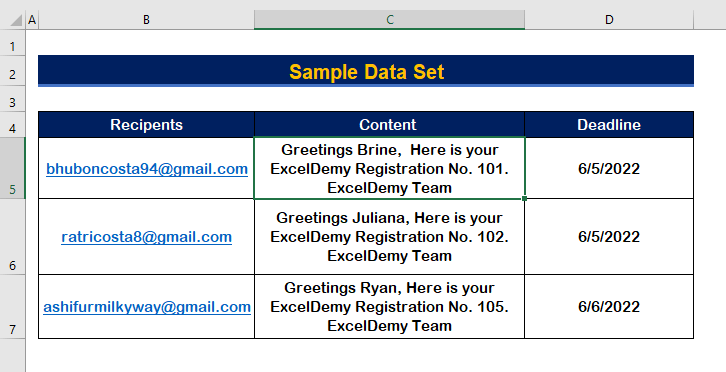
1. корак: Креирајте Модул за писање ВБА кода
- Прво, притисните Алт + Ф11 да бисте отворили ВБА макро .
- Кликните на картицу Инсерт .
- Из опција изаберите Модуле за креирајте нови Модуле .

Корак 2: Убаците функцију СавеАс у код
- Да бисте користили функцију СавеАс у овој радној свесци, откуцајте ( ) и СавеАс , или изаберите Сачувај као са листе доступнихфункције.

Корак 3: Додајте адресу и име датотеке у ВБА код
- Да бисте уметнули адресу датотеке, идите на локацију датотеке.
- Кликните на иконицу фолдера и копирајте адресу.

- Налепите адресу испод Име датотеке аргумента Функција СавеАс .
- Након уноса адресе , откуцајте име датотеке .
- На крају, затворите адресу и име датотеке обрнутим зарезима (” “) .

- Након што додате адресу, унесите зарез и напишите 52 за аргумент ФилеФормат .

- Тако ће се појавити коначни кодови .
8656
Корак 4: Покрените ВБА код и проверите да ли постоји грешка
- Појавиће се порука са упитом јер нисмо онемогућите поруку Упозорења .
- Затим кликните на Не .

- На крају, кликните на Крај .

Корак 5: Напишите код за онемогућавање промпт поруке
- Да бисмо онемогућили промпт поруку, морамо да онемогућимо Дисплаи Алертс мессаге.
- Дај ми Дисплаи Алертс. Опциона изјава као Фалсе да бисте онемогућили подстицање или алармантну поруку.
- Запишите следеће кодове у модулу за заустављањепромпт.
8621
Корак 6: Покрените ВБА код након онемогућавања ДисплаиАлертс команде
- Овај пут, кликните на дугме за покретање или притисните Ф5 да бисте покренули ВБА кодове .
- Али сада неће бити тражена порука са упозорењем.

Корак 7: Проверите коначан одговор у резултату
- У нашем скупу података узорка, промените име примаоца са Брине до Бхубон .

- Притисните Ф5 да бисте покренули програм и не порука ће се појавити.
- Затворите радни лист без чувања.

- Отворите датотеку и видите да је датотека сачувана са најновијим актуелним издањем које сте направили.

Закључак
Надам се да вам је овај чланак пружио упутство о томе како да сачувате радне свеске без упитајте помоћу Екцел ВБА . Све ове процедуре треба научити и применити на ваш скуп података. Погледајте радну свеску за вежбање и тестирајте ове вештине. Мотивисани смо да наставимо да правимо овакве туторијале због ваше драгоцене подршке.
Молимо вас да нас контактирате ако имате питања. Такође, слободно оставите коментаре у одељку испод.
Ми, Екцелдеми тим, увек одговарамо на ваше упите.
Останите са нама и наставите да учите.



